Kan ik de kwaliteit van de muziekstreaming van Pandora verbeteren?

Je bent dol op de streamingmuziekservice van Pandora en je gebruikt hem op je computer, telefoon en zelfs in je stereosysteem, maar de kwaliteit van de stream lijkt te variëren afhankelijk van het apparaat dat u gebruikt. Wat geeft? Lees verder terwijl we een lezer die Pandora liefhebt laten zien hoe hij de kwaliteit van zijn streaming-ervaring kan maximaliseren.
Beste How-To Geek,
Ik luister naar Pandora (de muziekdienst), een ton op mijn desktopcomputer en ben behoorlijk blij met de geluidskwaliteit. Het is geen CD-kwaliteit, maar het is redelijk goed voor een on-demand muziekstreamingservice. Onlangs besloot ik om een van mijn oude Android-telefoons te recyclen om als een kleine muziekjukebox te dienen die op mijn stereosysteem is aangesloten. Ik heb de Pandora voor Android-app aan de telefoon geïnstalleerd, heb hem aangesloten, maar de geluidskwaliteit lijkt echt mat.
Ik heb een heleboel dingen geregeerd. In eerste instantie dacht ik dat het misschien de telefoon was, maar ik heb een aantal lossless muziekbestanden gekopieerd die in FLAC en wat 320kbs MP3-bestanden zijn gecodeerd en die klinken geweldig. Dat betekent een hardwareprobleem met de telefoon omdat het duidelijk audio van hoge kwaliteit over de koptelefoonaansluiting kan afspelen (en zo heb ik het aangesloten op het stereosysteem). Ik heb zelfs geprobeerd uit te sluiten dat het geluidssysteem zelf een rol speelt door dezelfde hoofdtelefoon aan te sluiten op zowel mijn computer als de telefoon. Ondanks al die kleine tests, ben ik nog steeds duidelijk slechter geworden met de geluidskwaliteit van de telefoon (maar alleen bij gebruik van Pandora klinkt alles goed). Voor wat het waard is, abonneer ik me op de premium-versie. Stel ik me het voor? Zo nee, hoe repareer ik het?
Met vriendelijke groeten,
Pandora Puzzled
Wanneer u audiobestanden / streams vergelijkt, kunt u zich gemakkelijk voorstellen dat u, nou ja, gewoon de verschillen voorstelt. We zijn er om u te verzekeren dat u zich geen verschil in de kwaliteit van uw Pandora-ervaring op verschillende apparaten voordoet.
Per Pandora's eigen beleid (en uiteengezet in dit Pandora Help-document, audiokwaliteit) verschillende apparaten en verschillende abonnees (gratis of premium Pandora One-abonnees) ontvangen verschillende kbps-tarieven per stream:
Pandora via webbrowser wordt gestreamd met 64 kbps voor gratis gebruikers en 192 kbps voor Pandora One-abonnees.
- Pandora via mobiele apps wordt gestreamd tot 64 kbps (maar vaak lager als je op het mobiele netwerk of een slechte wifi-verbinding zit)
- Pandora via in-home apparaten (bijv. smart tv's, boxen en ontvangers die Pandora kunnen spelen) is vastgesteld op 128 kbps.
- Daarmee is uw situatie volkomen logisch. Als je achter je computer zit, kun je genieten van muziek op 192 kbps. Verder gebruikt Pandora AAC + (dat een veel betere geluidsweergave biedt in vergelijking met MP3-bestanden met dezelfde bit-rate van kpbs). 192 kbps is niet bepaald 320 kpbs of verliesloze audio (zoals het luisteren naar een CD), maar het is nog steeds van vrij hoge kwaliteit. Wanneer u uw telefoon op het stereosysteem aansluit, maakt het echter niet uit of u thuis beschikt over een uitstekende breedbandverbinding. De Pandora mobiele app stelt u automatisch een limiet van 64 kbps (of lager) die, in vergelijking met de premium web-based ervaring, is behoorlijk cruddy.
GERELATEERD:
Wat is een user-agent van de browser? Dus wat is de oplossing voor uw probleem? Je moet Pandora misleiden door te denken dat je gebruikte smartphone eigenlijk een desktopcomputer is, zodat je de hogere bit-rate kunt streamen. Verder hebt u een browser nodig die Adobe Flash Player ondersteunt, zodat de Pandora-webbrowserinterface correct wordt geladen. Daarom raden we aan om Dolphin te installeren, een populaire webbrowser van derden voor Android, omdat het zowel een eenvoudig mechanisme omvat voor het omschakelen van de user-agent (de tekenreeks die de browser en het platform identificeert als de webserver) van mobiel naar desktop, evenals ondersteuning voor Flash.
U kunt de user-agent wijzigen via Instellingen -> Gebruikersagent in de browser. Schakelen van Android naar bureaublad:
Zorg ervoor dat Dolphin de Flash Player kan gebruiken terwijl u zich in de instellingen bevindt. Navigeer naar Instellingen -> Webinhoud -> Flash Player en schakel dit naar Altijd aan:
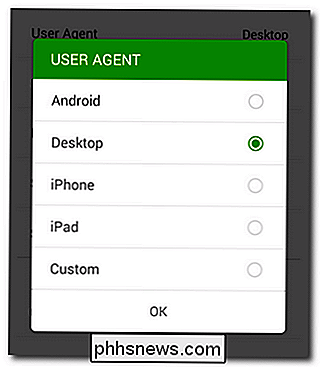
Opmerking: hoewel het klinkt alsof u een oudere telefoon gebruikt en waarschijnlijk Flash hebt geïnstalleerd vanaf het moment dat Google Flash uit de Play Store trok, als u dit niet doet (of als u een relatief nieuwe Android 4.0+ -telefoon gebruikt), zal een Flash-installatieprogramma buiten de markt moeten pakken. Als je Flash nodig hebt, raden we je aan om het XDA Developer-forum te raadplegen; Hier is een thread gewijd aan het installeren van Flash op Android zonder de Play Store.
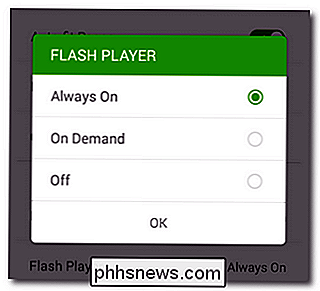
Ga naar Pandora.com met behulp van Dolphin nadat u de twee bovenstaande instellingen (en, indien nodig, de geïnstalleerde Flash) hebt gebruikt. Login en je wordt begroet met een desktopversie (hoewel een krappe als je een telefoon gebruikt in plaats van een tablet):
De mobiele browser die zich voordoet als een desktopbrowser, haalt al je instellingen uit je Pandora-account en na te bootsen de desktop-ervaring op je telefoon. Je hebt misschien te maken met een beetje een krappe interface die niet is geoptimaliseerd voor een klein aanraakscherm, zoals de mobiele app van Pandora, maar je verdrievoudigt de kwaliteit van je muziekstream in dit proces.
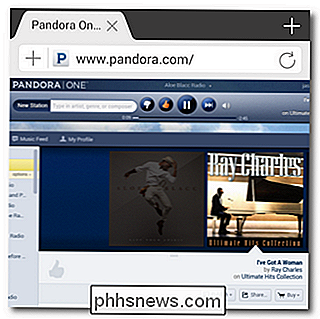
Heb een technische vraag te stellen? Schiet ons een e-mail op en we zullen ons best doen om deze te beantwoorden.

Een draadloze Xbox 360-controller aansluiten op uw computer
De Xbox 360-controller is USB, dus het gebruik ervan voor pc-gaming is eenvoudig, maar het wordt een beetje ingewikkelder als u heb een draadloze controller. Laten we eens kijken hoe u kunt genieten van draadloos spelen op uw pc terwijl u de hoofdpijn minimaliseert. Het drievoudige pad naar draadloze vrijheid Als het op draadloze Xbox 360 op Windows aankomt, hebt u drie opties: het dure en gemakkelijke manier, de goedkope en enigszins frustrerende manier, en de grijze markt middenweg.

Hoe een iTunes-bibliotheek op een externe harde schijf of NAS in te stellen
Wist je dat het mogelijk was om je iTunes-bibliotheek over te zetten naar een externe harde schijf? Als je weinig ruimte hebt en je veel media hebt die simpelweg niet kunnen worden opgeslagen met iCloud, dan is een geweldige optie om alles naar een externe USB-stick te verplaatsen.Ik gebruik iTunes persoonlijk nooit meer, maar ik ken heel veel mensen die al hun muziek en films op hun computer hebben opgeslagen



